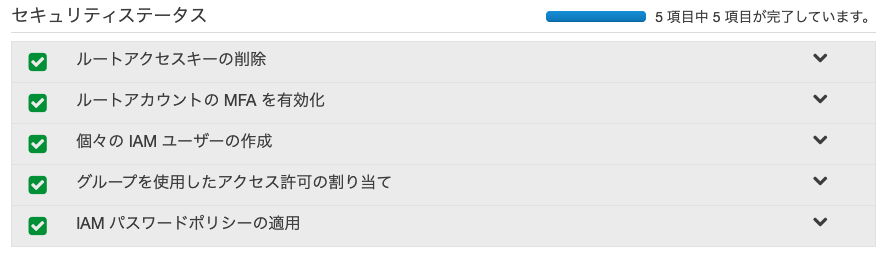AWS の新規アカウントを作成した後、AWS マネジメントコンソールからルートアカウントでログインします。 その後、IAM のコンソールへ移動し、セキュリティステータスにすべてチェックがつくまで対応を行ってください。
- ルートアカウントの MFA を有効化
- 個々の IAM ユーザーの作成/グループを使用したアクセス許可の割り当て
- 管理者用ユーザーを作る
- 「ユーザー名」には適切な名前を入力
- 「アクセスの種類」は「AWS マネジメントコンソールへのアクセス」にのみチェック
- 「ユーザーをグループに追加」を選択し、「グループの作成」を押下し、管理者グループを追加します
- 「グループ名」は適切なグループ名を入力する (ここでは
admin-groupとする) AdministratorAccessを選択し、「グループの作成」を押下
- 「グループ名」は適切なグループ名を入力する (ここでは
- 「ユーザーをグループに追加」で先程作成した
admin-groupを選択し、「次のステップ: タグ」を押下 - 「次のステップ: 確認」を押下
- 「ユーザーの作成」を押下
- IAM パスワードポリシーの適用
- 「パスワードポリシーを設定する」を押下し、パスワードポリシーを以下のように設定
- パスワードの最小文字数を強制する、で
15文字を設定 - 以下にチェック
- 1 文字以上のアルファベット大文字 (A~Z) を必要とする
- 1 文字以上のアルファベット小文字 (a~z) を必要とする
- 少なくとも 1 つの数字が必要
- 少なくとも 1 つの英数字以外の文字が必要 (!@#$%^&*()_+-=[]{}|')
- ユーザーにパスワードの変更を許可する
- パスワードの最小文字数を強制する、で
その後、ルートユーザーをログアウトし、上記で作成したユーザーを用いて再度 AWS マネジメントコンソールからログインしてください。
- コンソールにログイン後、IAM のコンソールから「ユーザー」を選択
- 自身のユーザー名を選択
- 「認証情報」タブを選択し、「アクセスキーの作成」を押下
- 表示されたアクセスキーID、シークレットアクセスキーをメモし厳重に保管するようにしてください
$ aws iam create-group --path / --group-name terraform-group
$ aws iam create-user --user-name terraform
$ aws iam add-user-to-group --user-name terraform --group-name terraform-group